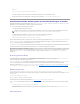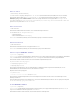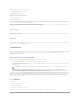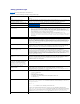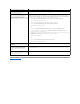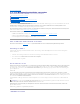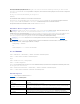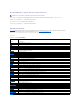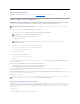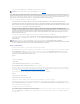Users Guide
format /s x
wobei x der dem Virtual Flash zugeteilte Laufwerksbuchstabe ist.
5. FahrenSiedasSystemherunterundentfernenSiediestartfähigeFloppyoderCDvomentsprechendenLaufwerk.
6. SchaltenSiedasSystemeinundüberprüfenSie,obdasSystemvomVirtualFlashzurC:\ oder A:\-Eingabeaufforderung startet.
Befehlszeilenoberfläche-DienstprogrammdesVirtuellenDatenträgersverwenden
DieBefehlszeilenoberflächedesVirtuellenDatenträgers(VM-CLI) Dienstprogramm ist eine scriptbare Befehlszeilenschnittstelle, die Funktionen des Virtuellen
DatenträgersvonderVerwaltungsstationzumDRAC5imRemoteSystembereitstellt.
Das VM-CLI-DienstprogrammenthältdiefolgendenFunktionen:
l UnterstütztmehrfachegleichzeitigaktiveSitzungen.
l WechselmediengeräteoderBilddateien,diemitdenPlug-InsdesVirtuellenDatenträgersübereinstimmen
l Automatische Terminierung, wenn die DRAC-Firmware startet, wenn die Option aktiviert ist.
l Sichere Kommunikationen zum DRAC 5 mittels Secure Sockets Layer (SSL)
BevorSiedasDienstprogrammausführen,stellenSiesicher,dassSiedieBerechtigungVirtuellerDatenträger-Benutzer zum DRAC 5 im Remote-System haben.
Wenn das Betriebssystem Administrator-BerechtigungenodereinebetriebssystemspezifischeBerechtigungoderGruppenmitgliedschaftunterstützt,sind
Administrator-BerechtigungenauchzumAusführendesVM-CLI-Befehls erfordert.
Der Administrator des Client-SystemskontrolliertBenutzergruppenundBerechtigungenunddadurchdieBenutzer,diedasDienstprogrammausführenkönnen.
FürWindows-SystememüssenSieHauptbenutzerberechtigungenhaben,umdasVM-CLIDienstprogrammauszuführen.
FürLinux-SystemekönnenSieohneAdministrator-Berechtigungen auf das VM-CLI-Dienstprogramm zugreifen, indem Sie den sudo Befehl verwenden. Dieser
BefehlenthälteinzentralesMittelzurBereitstellungvonNicht-Administrator-Zugang und protokolliert alle Benutzerbefehle. Um Benutzer in der VM-CLI-Gruppe
hinzuzufügenoderzubearbeiten,verwendetderAdministratordenvisudo Befehl. Benutzer ohne Administrator-BerechtigungenkönnendieBefehlsudo als
PräfixzurVM-CLI-Befehlszeile (oder zum VM-CLISkript)hinzufügen,umZugangzumDRAC5imRemote-System zu erhalten und das Dienstprogramm
auszuführen.
Dienstprogramminstallation
Das VM-CLI Dienstprogramm befindet sich auf de CD DellOpenManage™SystemsManagementConsoles, die im Dell OpenManage
Systemverwaltungssoftwaresatz enthalten ist. Um das Dienstprogramm zu installieren, legen Sie die CD System Management Consoles in das System-CD-
LaufwerkundführenSiedieangezeigtenAnweisungenaus.
Die CD Systems Management Consoles enthältdieneuestenSystemverwaltungssoftwareprodukte,einschließlichDiagnose,Speicher-Management, RAS-Dienst
und RACADM-Dienstprogramm.DieseCDenthältauchInfodateienmitdenneuestenProduktinformationenüberdieSystemverwaltungssoftware.
DarüberhinausenthältdieCDSystems Management Consoles das Beispielscript vmdeploy, das illustriert, wie man die VM-CLI- und RACADM-Dienstprogramme
zur Bereitstellung von Software an mehrfache Remote-Systeme verwendet. "Weitere Informationen finden Sie in "Betriebssystem mit VM-CLI bereitstellen".
Befehlszeilenoptionen
Die VM-CLI-Schnittstelle ist auf Windows- und Linux-Systemen identisch. Das Dienstprogramm verwendet Optionen, die mit den RACADM-
Dienstprogrammoptionenübereinstimmen.ZumBeispielerforderteineOptionzurAngabederDRAC5IP-AdressedieselbeSyntaxfürdieRACADM- und VM-CLI-
Dienstprogramme.
Das Format eines VM-CLI-Befehls ist wie folgt:
racvmcli [Parameter] [Betriebs_system_Shell_Optionen]
DieBefehlszeilensyntaxistgroß/kleinschreibungsabhängig.In"VM-CLI-Parameter" finden Sie weitere Informationen.
Wenn das Remote-SystemdieBefehleakzeptiertundderDRAC5dieVerbindungautorisiert,führtderBefehlweiteraus,biseinerderfolgendenVorgänge
eintritt:
l Die VM-CLI-Verbindung wird aus einem beliebigen Grund terminiert.
l DasVerfahrenwirdmiteinerBetriebssystemsteuerungmanuellterminiert.Beispiel:InWindowskönnenSiedenTask-Manager verwenden, um das
Verfahren zu beenden.
VM-CLI-Parameter
ANMERKUNG: BeimVirtualisierenvonschreibgeschütztenAbbilddateien,könnenmehrereSitzungendieselbenAbbilddatenträgerteilen.Beim
Virtualisieren von physischen Laufwerken kann nur jeweils eine Sitzung auf ein gegebenes physisches Laufwerk zugreifen.